Insights: personalização de cores
Os relatórios que você cria devem corresponder à visão que você busca o máximo possível. É por isso que oferecemos opções de personalização para as cores das suas colunas de relatórios, bem como o número de colunas visíveis.
Onde encontrar o recurso
Para começar, acesse o recurso Insights e abra um relatório ou uma meta. Depois, vá no editor visual e clique em ”...“ > Personalizar cores do gráfico.
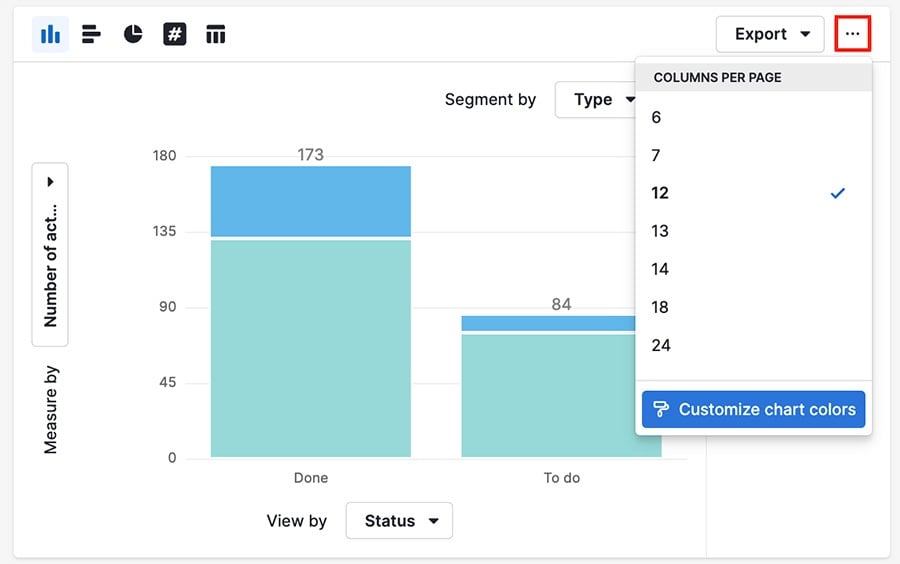
Como funciona
Se você clicar em "Personalizar cores do gráfico", abrirá a janela de edição de cores, onde poderá escolher novas cores para qualquer segmento dos seus relatórios.

Para ver todas as opções de cores disponíveis, vá em Cores do sistema.
Cores personalizadas
Além das cores do sistema, você também pode clicar na seta em Cor personalizada para selecionar uma opção personalizada.
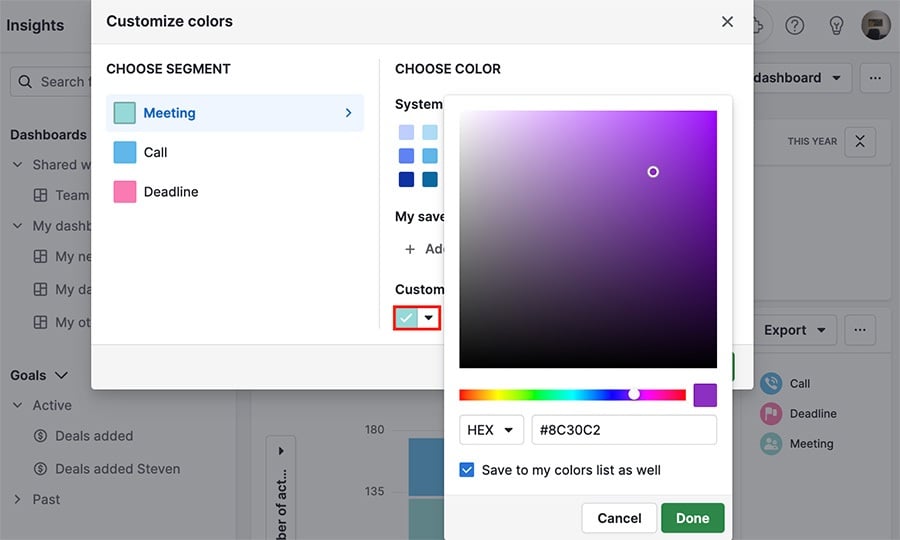
Clique em "Salvar" e sua nova cor aparecerá em Minhas cores salvas (se você marcou a caixa "Salvar na minha lista de cores também").
Clique no ícone do lápis ao lado de qualquer cor salva para editá-la.
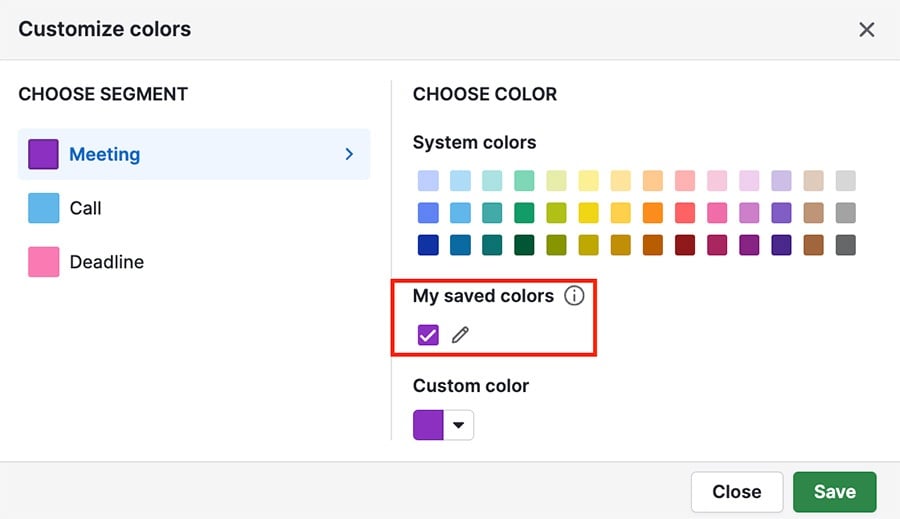
Após atribuir uma nova cor a um dos seus segmentos, clique em "Salvar" para ela aparecer no seu gráfico de relatórios.
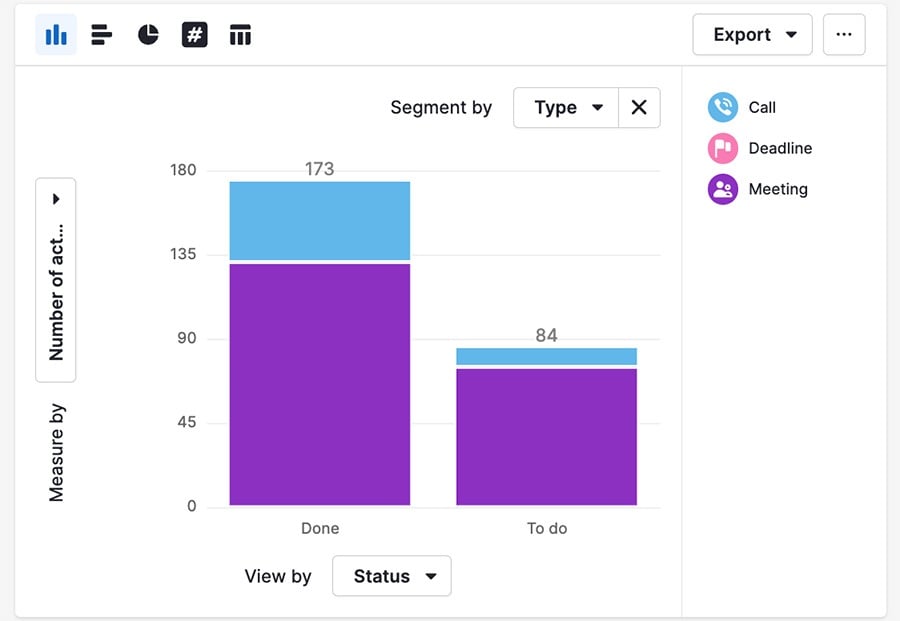
Este artigo foi útil?
Sim
Não